2006年全国专业技术人员计算机应用能力考试试题:Word2003版题库版操作提示
全国专业技术人员计算机应用能力考试Word 2003模块题库
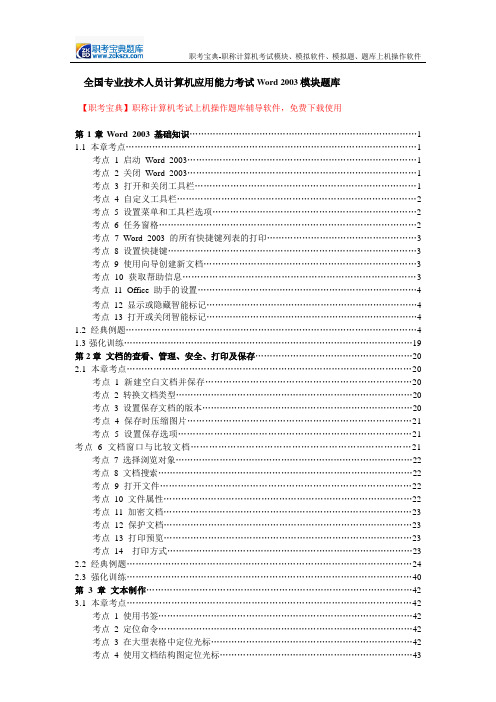
全国专业技术人员计算机应用能力考试Word 2003模块题库【职考宝典】职称计算机考试上机操作题库辅导软件,免费下载使用第1章Word 2003 基础知识 (1)1.1本章考点 (1)考点 1 启动Word 2003 (1)考点 2 关闭Word 2003 (1)考点 3 打开和关闭工具栏 (1)考点4 自定义工具栏 (2)考点 5 设置菜单和工具栏选项 (2)考点 6 任务窗格 (2)考点7 Word 2003的所有快捷键列表的打印 (3)考点8 设置快捷键 (3)考点9 使用向导创建新文档 (3)考点10 获取帮助信息 (3)考点11 Office助手的设置 (4)考点12 显示或隐藏智能标记 (4)考点13 打开或关闭智能标记 (4)1.2经典例题 (4)1.3强化训练 (19)第2章文档的查看、管理、安全、打印及保存 (20)2.1 本章考点 (20)考点 1 新建空白文档并保存 (20)考点 2 转换文档类型 (20)考点 3 设置保存文档的版本 (20)考点4 保存时压缩图片 (21)考点 5 设置保存选项 (21)考点 6 文档窗口与比较文档 (21)考点7 选择浏览对象 (22)考点8 文档搜索 (22)考点9 打开文件 (22)考点10 文件属性 (22)考点11 加密文档 (23)考点12 保护文档 (23)考点13 打印预览 (23)考点14 打印方式 (23)2.2经典例题 (24)2.3强化训练 (40)第3章文本制作 (42)3.1 本章考点 (42)考点 1 使用书签 (42)考点 2 定位命令 (42)考点 3 在大型表格中定位光标 (42)考点 5 使用查找 (43)考点 6 使用替换 (43)考点7 复制和粘贴文本 (43)考点8 剪切、移动和删除文本 (44)考点9 使用Office剪贴板 (44)考点10 插入现有的文件 (44)考点11 撤销和恢复操作 (45)考点12 日期和时间的输入 (45)考点13页码和符号的插入 (45)考点14 为符号设置快捷键 (46)考点15 特殊符号和符号栏 (46)考点16 【自动更正】的使用 (46)考点17 使用自动图文集 (46)考点18 编辑标记 (47)考点19 拼写和语法检测 (47)考点20 超链接 (47)考点21 修订的使用与显示方式 (48)考点22 批注与打印修订 (48)考点23 使用修订或批注保护文档 (49)考点24 比较并合并文档 (49)考点25统计信息与文档摘要 (49)3.2 经典例题 (50)3.3强化训练 (58)第4章字符格式 (61)4.1 本章考点 (61)考点 1 字体、字形和字号的设置 (61)考点 2 字符间距 (61)考点 3 简体、繁体转换和大小写转换 (61)考点 4 字体效果 (62)考点 5 字体颜色和底纹 (62)考点 6 字体边框和下划线 (62)考点7 为中文字符添加拼音 (63)考点8 为文字加圈 (63)考点9 设置混排与合并效果 (63)4.2 经典例题 (63)4.3强化训练 (72)第5章设置段落格式 (74)5.1 本章考点 (74)考点 1 常用的段落样式 (74)考点 2 显示样式和为样式设置快捷键 (74)考点 3 批量转换样式和修改样式 (74)考点 4 取消文本格式 (75)考点 5 段落对齐与缩进 (75)考点 6 设置文本间距 (76)考点7 如何控制段落的换行和分页 (76)考点9 比较文本格式 (76)考点10 使用项目符号或编号 (77)考点11项目符号与编号的转换 (77)考点12 自定义项目符号或编号 (77)考点13 文本级别与多级符号 (77)考点14 多级图片项目符号 (78)5.2 经典例题 (78)5.3强化训练 (85)第6章文档格式 (88)6.1本章考点 (88)考点 1 设置页边距和纸张方向 (88)考点 2 设置纸张大小与页面版式 (88)考点 3 使用分隔符 (88)考点 4 文档分栏 (89)考点 5 用框架切分文档 (89)考点 6 为文档添加页眉和页脚 (89)考点7 设置不同的页眉或页脚 (89)考点8 调整页眉或页脚的尺寸 (90)考点9 设置主题 (90)考点10 为文档添加背景 (90)考点11 设置水印 (91)6.2 经典例题 (91)6.3 强化训练 (101)第7章制作表格 (103)7.1本章考点 (103)考点 1 插入表格 (103)考点 2 绘制表格 (103)考点 3 单元格、行、列与表格的选取 (103)考点 4 设置表格的行高与列宽 (104)考点 5 调整表格在页面中的位置 (104)考点 6 单元格的合并、拆分与删除 (104)考点7 行与列的插入 (104)考点8 行、列与表格的删除 (105)考点9 设置表格与单元格的边框和底纹 (105)考点10 调整单元格中内容的对齐方式 (105)考点11 套用Word内置表格格式 (105)考点12 表格与文本的转换 (106)考点13 斜线表头的制作 (106)考点15 表格的排序与计算 (106)考点14 使表格在跨页时重复标题行 (106)7.2 经典例题 (107)7.3 强化训练 (114)第8章图形对象 (117)8.1本章考点 (117)考点 1 绘图画布 (117)考点 3 利用图形制作出路线图 (117)考点 4 调整图形的线条与颜色 (118)考点 6 插入艺术字 (118)考点 5 为图形添加阴影与三维效果 (118)考点7 调整艺术字的尺寸与位置 (119)考点8 在文档中插入图片 (119)考点9 图形的大小和角度的精确调整 (119)考点10 调整图片的亮度与对比度 (119)考点11 为图片设置透明色、增加边框以及图片的裁剪 (120)考点12 设置图片的文字环绕方式 (120)考点13 调整图片与周围文字的距离 (120)考点14 插入图表 (121)考点15 添加图示 (121)考点16 建立数学公式 (121)考点17 修改数学公式 (121)考点18绘制自选图形 (122)考点19 曲线和多边形 (122)考点20 标准图形 (122)考点21 流程图 (123)考点22 装饰线 (123)考点23 插入文本框 (123)考点24 设置文本框格式 (124)8.2 经典例题 (124)8.3 强化训练 (134)第9章长文档与批量文档 (136)9.1 本章考点 (136)考点1在大纲视图下安排文档结构 (136)考点 2 在大纲视图下改变标题的级别 (136)考点 3 标题的展开与折叠 (136)考点 4 使用多级符号 (137)考点 5 套用列表样式 (137)考点 6 创建主控文档与子文档 (137)考点7 在主控文档中插入子文档 (137)考点8 在主控文档中删除子文档 (138)考点9 使用脚注和尾注 (138)考点10 创建题注 (139)考点11 创建交叉引用 (139)考点12 索引和目录 (139)考点13 创建信封 (140)考点14 制作标签 (140)考点15 创建批量信封 (140)考点16 创建批量信函 (141)考点17 常用窗体 (141)考点18 为窗体添加帮助文字和保护窗体 (141)考点19 使用窗体 (142)9.3 强化训练 (151)上机学习软件职考宝典是一款职称计算机考试学习题库辅导软件职称计算机考试模块免费下载地址:2015年度全国专业技术人员计算机应用能力考试科目(模块)设置序号科目(模块)名称备注1 中文windows 7操作系统考生任选其一中文Windows XP 操作系统红旗Linux Desktop 6.0 操作系统2 Word 2007 中文字处理考生任选其一WPS Office 办公组合中文字处理金山文字20053 Excel 2007 中文电子表格考生任选其一Excel 2003 中文电子表格金山表格20054 PowerPoint 2007 中文演示文稿考生任选其一PowerPoint 2003 中文演示文稿金山演示20055 Internet 应用考生任选其一Internet(Windows 7版)6 FrontPage 2003 网页设计与制作考生任选其一Dreamweaver MX 网页制作7 Visual FoxPro 5.0 数据库管理系统8 Access 2000 数据库管理系统9 AutoCAD 2004 制图软件10 Photoshop CS4 图像处理11 Flash MX 2004 动画制作12 Authorware 7.0 多媒体制作13 Project 2000 项目管理14 用友财务(U8)软件考生任选其一用友(T3)会计信息化软件复制免费下载题库。
计算机应用能力考试 Word 2003试题及答案
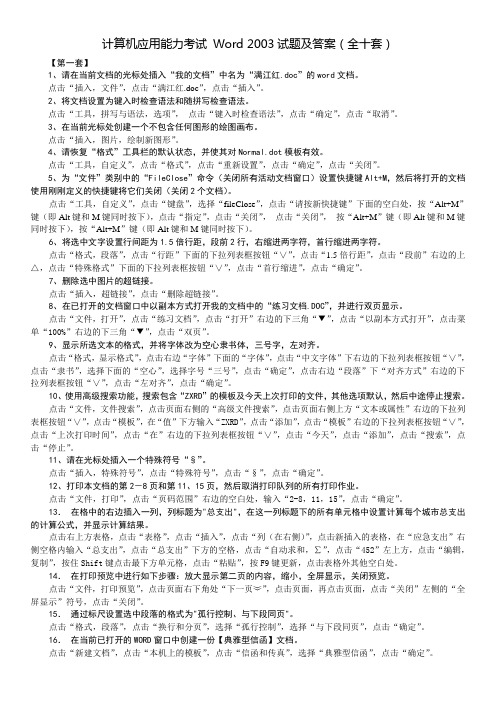
计算机应用能力考试Word 2003试题及答案(全十套)【第一套】1、请在当前文档的光标处插入“我的文档”中名为“满江红.doc”的word文档。
点击“插入,文件”,点击“满江红.doc”,点击“插入”。
2、将文档设置为键入时检查语法和随拼写检查语法。
点击“工具,拼写与语法,选项”,点击“键入时检查语法”,点击“确定”,点击“取消”。
3、在当前光标处创建一个不包含任何图形的绘图画布。
点击“插入,图片,绘制新图形”。
4、请恢复“格式”工具栏的默认状态,并使其对Normal.dot模板有效。
点击“工具,自定义”,点击“格式”,点击“重新设置”,点击“确定”,点击“关闭”。
5、为“文件”类别中的“FileClose”命令(关闭所有活动文档窗口)设置快捷键Alt+M,然后将打开的文档使用刚刚定义的快捷键将它们关闭(关闭2个文档)。
点击“工具,自定义”,点击“键盘”,选择“fileClose”,点击“请按新快捷键”下面的空白处,按“Alt+M”键(即Alt键和M键同时按下),点击“指定”,点击“关闭”,点击“关闭”,按“Alt+M”键(即Alt键和M键同时按下),按“Alt+M”键(即Alt键和M键同时按下)。
6、将选中文字设置行间距为1.5倍行距,段前2行,右缩进两字符,首行缩进两字符。
点击“格式,段落”,点击“行距”下面的下拉列表框按钮“∨”,点击“1.5倍行距”,点击“段前”右边的上△,点击“特殊格式”下面的下拉列表框按钮“∨”,点击“首行缩进”,点击“确定”。
7、删除选中图片的超链接。
点击“插入,超链接”,点击“删除超链接”。
8、在已打开的文档窗口中以副本方式打开我的文档中的“练习文档.DOC”,并进行双页显示。
点击“文件,打开”,点击“练习文档”,点击“打开”右边的下三角“▼”,点击“以副本方式打开”,点击菜单“100%”右边的下三角“▼”,点击“双页”。
9、显示所选文本的格式,并将字体改为空心隶书体,三号字,左对齐。
2006年计算机应用基础统一考试试题(下篇

2006年计算机应用基础统一考试试题(下篇二、多项选择题1. 微型计算机系统采用总线对CPU、存储器和外部设备进行连接。
它们主要负责传送的信号是_______。
A. 管理信号B. 地址信号C. 数据信号D. 控制信号2. 下列部件中属于计算机外部设备的是_______。
A. 电源B. CPUC. 鼠标D. 扫描仪3. 与其他事物相似,软件有它的发生、发展和消亡的过程。
软件的生命周期大体可以包括_______。
A. 定义期B.开发期C. 使用期 D、维护期4. 在电子邮件的发送和接收过程中,需要用到的协议有_______。
A.POP3B. ISPC. FTPD. SMTP5. 文本编辑的目的是使文本正确、清晰、美观,下列_______操作属于文本处理而不属于文本编辑功能。
A. 添加页眉和页脚B. 统计文本中字数C. 文本压缩D. 识别并提取文本中的关键词6. 下列关于电子商务的叙述中正确的是_______。
A. 电子商务是指整个贸易过程实现电子化。
B. 在Internet网上购物也属于电子商务C. 商品交易的全过程,包括商谈、订货、付款和商品配送都在网上进行D. 无形商品和服务也可属于电子商务范畴7. 下列关于Windows 操作系统的说法中,正确的是_______。
A. Windows 提供图形用户界面(GUI)B. Windows 的各个版本都可作为服务器操作系统使用C. Windows 支持“即插即用”的系统配置方法D. Windows 具有支持多种协议的通信软件8. 在Word 2000中,如果要改变分栏中的栏宽,正确的操作方法有_______。
A. “格式”菜单中的“分栏”命令B. “其它格式”工具栏上的“分栏”图标C. 通过标尺来调整D. 直接拖动制表符9. 在Excel2000中,对工作表中的单元格或工作表的选择可进行的操作是_______。
A. 选取整行和整列B. 选取整个工作表C. 选取一张工作表中连续和不连续的区域D. 选取多张连续和不连续的工作表10. 在PowerPoint2000的幻灯片中可以与_______建立超级链接。
中星睿典全国专业技术人员计算机应用能力考试Word2003模拟试题(一)
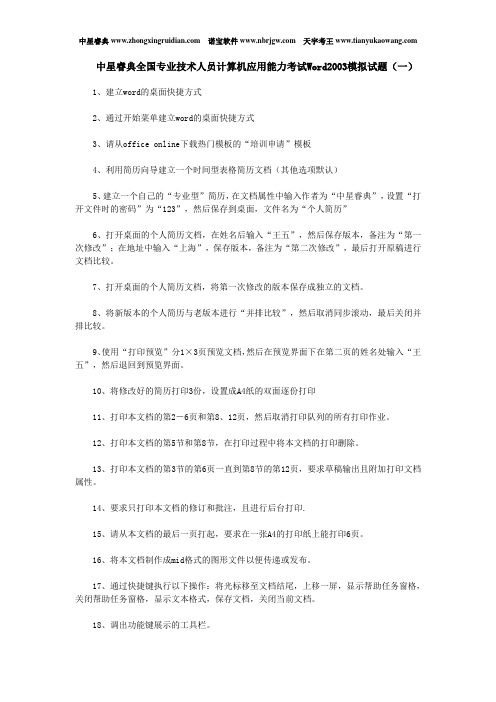
中星睿典全国专业技术人员计算机应用能力考试Word2003模拟试题(一)1、建立word的桌面快捷方式2、通过开始菜单建立word的桌面快捷方式3、请从office online下载热门模板的“培训申请”模板4、利用简历向导建立一个时间型表格简历文档(其他选项默认)5、建立一个自己的“专业型”简历,在文档属性中输入作者为“中星睿典”,设置“打开文件时的密码”为“123”,然后保存到桌面,文件名为“个人简历”6、打开桌面的个人简历文档,在姓名后输入“王五”,然后保存版本,备注为“第一次修改”;在地址中输入“上海”,保存版本,备注为“第二次修改”,最后打开原稿进行文档比较。
7、打开桌面的个人简历文档,将第一次修改的版本保存成独立的文档。
8、将新版本的个人简历与老版本进行“并排比较”,然后取消同步滚动,最后关闭并排比较。
9、使用“打印预览”分1×3页预览文档,然后在预览界面下在第二页的姓名处输入“王五”,然后退回到预览界面。
10、将修改好的简历打印3份,设置成A4纸的双面逐份打印11、打印本文档的第2-6页和第8、12页,然后取消打印队列的所有打印作业。
12、打印本文档的第5节和第8节,在打印过程中将本文档的打印删除。
13、打印本文档的第3节的第6页一直到第8节的第12页,要求草稿输出且附加打印文档属性。
14、要求只打印本文档的修订和批注,且进行后台打印.15、请从本文档的最后一页打起,要求在一张A4的打印纸上能打印6页。
16、将本文档制作成mid格式的图形文件以便传递或发布。
17、通过快捷键执行以下操作:将光标移至文档结尾,上移一屏,显示帮助任务窗格,关闭帮助任务窗格,显示文本格式,保存文档,关闭当前文档。
18、调出功能键展示的工具栏。
19、打印word2003的所有快捷键列表。
20、为“文件”类别中的“FileClose”命令(关闭所有活动文档窗口)设置快捷键Alt+h,然后将打开的文档使用刚刚定义的快捷键将它们关闭(关闭2个文档即可)。
2006年计算机应用基础统一考试试题及答案
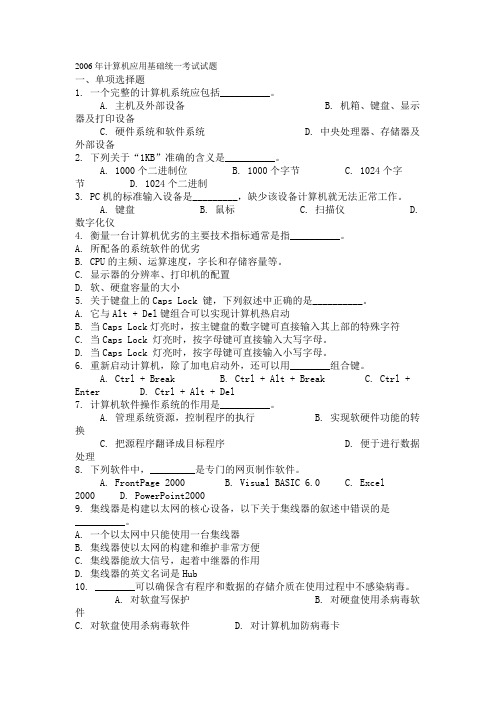
2006年计算机应用基础统一考试试题一、单项选择题1. 一个完整的计算机系统应包括__________。
A. 主机及外部设备B. 机箱、键盘、显示器及打印设备C. 硬件系统和软件系统D. 中央处理器、存储器及外部设备2. 下列关于“1KB”准确的含义是__________。
A. 1000个二进制位B. 1000个字节C. 1024个字节D. 1024个二进制3. PC机的标准输入设备是_________,缺少该设备计算机就无法正常工作。
A. 键盘B. 鼠标C. 扫描仪D. 数字化仪4. 衡量一台计算机优劣的主要技术指标通常是指__________。
A. 所配备的系统软件的优劣B. CPU的主频、运算速度,字长和存储容量等。
C. 显示器的分辨率、打印机的配置D. 软、硬盘容量的大小5. 关于键盘上的Caps Lock 键,下列叙述中正确的是__________。
A. 它与Alt + Del键组合可以实现计算机热启动B. 当Caps Lock灯亮时,按主键盘的数字键可直接输入其上部的特殊字符C. 当Caps Lock 灯亮时,按字母键可直接输入大写字母。
D. 当Caps Lock 灯亮时,按字母键可直接输入小写字母。
6. 重新启动计算机,除了加电启动外,还可以用________组合键。
A. Ctrl + BreakB. Ctrl + Alt + BreakC. Ctrl + EnterD. Ctrl + Alt + Del7. 计算机软件操作系统的作用是__________。
A. 管理系统资源,控制程序的执行B. 实现软硬件功能的转换C. 把源程序翻译成目标程序D. 便于进行数据处理8. 下列软件中,_________是专门的网页制作软件。
A. FrontPage 2000B. Visual BASIC 6.0C. Excel 2000D. PowerPoint20009. 集线器是构建以太网的核心设备,以下关于集线器的叙述中错误的是__________。
全国专业技术人员计算机应用能力考试题库(附答案)

全国专业技术人员计算机应用能力考试题库(附答案)一、选择题(每题2分,共40分)1. 计算机网络的目的是什么?A. 提高计算机的运算速度B. 实现数据传输和共享资源C. 提高计算机的存储容量D. 提高计算机的可靠性答案:B2. 在下列传输介质中,哪种介质的数据传输速率最高?A. 双绞线B. 同轴电缆C. 光纤D. 无线电波答案:C3. 在下列IP地址中,哪个是私有地址?A. 192.168.1.1B. 10.0.0.1C. 172.16.0.1D. 224.0.0.1答案:A4. 在Windows操作系统中,下列哪个文件系统支持文件加密?A. FAT32B. NTFSC. exFATD. ext3答案:B5. 在Excel中,下列哪个函数用于求和?A. SUMB. AVERAGEC. MAXD. MIN答案:A(以下略)二、填空题(每题2分,共20分)1. 计算机网络的OSI模型共有____层。
答案:72. 在TCP/IP协议中,IP协议负责____,TCP协议负责____。
答案:路由,传输3. 在Windows操作系统中,剪贴板的快捷键是____。
答案:Ctrl + X4. 在Excel中,若要插入一个行标签,需要使用快捷键____。
答案:Ctrl + Shift + +5. 在PowerPoint中,若要设置幻灯片的切换效果,需要在____选项卡中进行设置。
答案:动画(以下略)三、判断题(每题2分,共20分)1. 计算机网络的传输速率与传输介质无关。
(错)2. 在Windows操作系统中,文件系统的格式化操作会删除磁盘上的所有数据。
(对)3. 在Excel中,函数AVERAGE用于求平均值。
(对)4. 在PowerPoint中,可以设置文字的动画效果。
(对)5. 在计算机网络中,路由器是网络层设备。
(对)(以下略)四、简答题(每题10分,共30分)1. 简述TCP/IP协议的作用。
答案:TCP/IP协议是计算机网络中的一种通信协议,主要用于实现不同网络之间的通信。
2006年计算机应用基础终考试卷(答案)
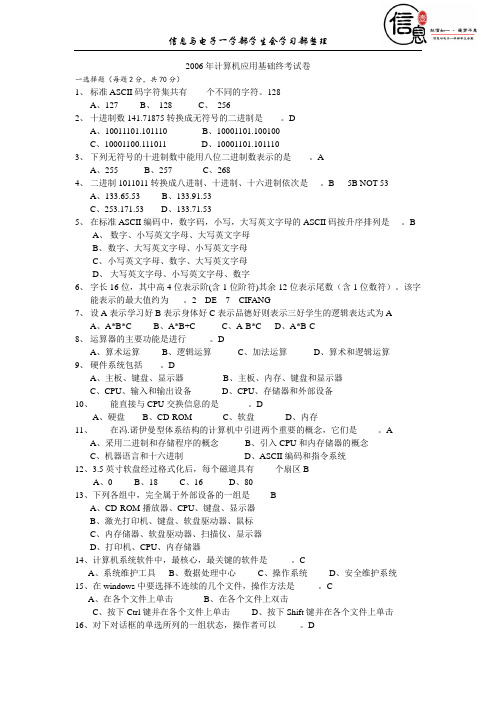
2006年计算机应用基础终考试卷一选择题(每题2分,共70分)1、标准ASCII码字符集共有----- 个不同的字符。
128A、127B、128C、2562、十进制数141.71875转换成无符号的二进制是------。
DA、10011101.101110B、10001101.100100C、10001100.111011D、10001101.1011103、下列无符号的十进制数中能用八位二进制数表示的是------。
AA、255B、257C、2684、二进制1011011转换成八进制、十进制、十六进制依次是----。
B 5B NOT 53A、133.65.53B、133.91.53C、253.171.53D、133.71.535、在标准ASCII编码中,数字码,小写,大写英文字母的ASCII码按升序排列是----。
BA、数字、小写英文字母、大写英文字母B、数字、大写英文字母、小写英文字母C、小写英文字母、数字、大写英文字母D、大写英文字母、小写英文字母、数字6、字长16位,其中高4位表示阶(含1位阶符)其余12位表示尾数(含1位数符)。
该字能表示的最大值约为-----。
2 DE 7 CIFANG7、设A表示学习好B表示身体好C表示品德好则表示三好学生的逻辑表达式为AA、A*B*CB、A*B+CC、A-B*CD、A*B-C8、运算器的主要功能是进行--------。
DA、算术运算B、逻辑运算C、加法运算D、算术和逻辑运算9、硬件系统包括------。
DA、主板、键盘、显示器B、主板、内存、键盘和显示器C、CPU、输入和输出设备D、CPU、存储器和外部设备10、能直接与CPU交换信息的是----------。
DA、硬盘B、CD-ROMC、软盘D、内存11、在冯.诺伊曼型体系结构的计算机中引进两个重要的概念,它们是-------。
AA、采用二进制和存储程序的概念B、引入CPU和内存储器的概念C、机器语言和十六进制D、ASCII编码和指令系统12、3.5英寸软盘经过格式化后,每个磁道具有-------个扇区BA、0B、18C、16D、8013、下列各组中,完全属于外部设备的一组是-------BA、CD-ROM播放器、CPU、键盘、显示器B、激光打印机、键盘、软盘驱动器、鼠标C、内存储器、软盘驱动器、扫描仪、显示器D、打印机、CPU、内存储器14、计算机系统软件中,最核心,最关键的软件是--------。
2006年10月全国自考计算机应用基础试卷
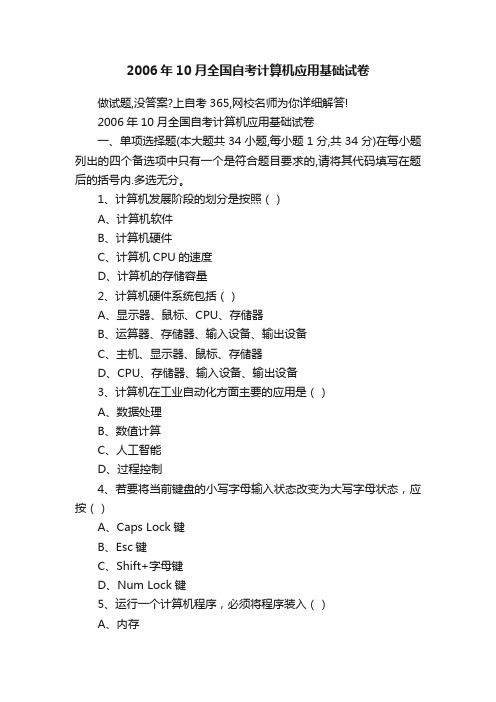
2006年10月全国自考计算机应用基础试卷做试题,没答案?上自考365,网校名师为你详细解答!2006年10月全国自考计算机应用基础试卷一、单项选择题(本大题共34小题,每小题1分,共34分)在每小题列出的四个备选项中只有一个是符合题目要求的,请将其代码填写在题后的括号内.多选无分。
1、计算机发展阶段的划分是按照()A、计算机软件B、计算机硬件C、计算机CPU的速度D、计算机的存储容量2、计算机硬件系统包括()A、显示器、鼠标、CPU、存储器B、运算器、存储器、输入设备、输出设备C、主机、显示器、鼠标、存储器D、CPU、存储器、输入设备、输出设备3、计算机在工业自动化方面主要的应用是()A、数据处理B、数值计算C、人工智能D、过程控制4、若要将当前键盘的小写字母输入状态改变为大写字母状态,应按()A、Caps Lock键B、Esc键C、Shift+字母键D、Num Lock键5、运行一个计算机程序,必须将程序装入()A、内存B、软盘C、光盘D、硬盘6、目前,微型计算机存储器容量最大的是()A、内存B、光盘C、硬盘D、优盘7、下列不属于计算机病毒的特征的是()A、免疫性B、寄生性C、传染性D、破坏性8、通常说一台微型计算机的内存容量为512兆,指的是()A、512兆位B、512兆字节C、512兆字D、512000K字9、下列四个不同进制的数值中,最小的数是()A、(01101011)B、(154)C、(107)10 C、(6A)1610、目前,一张直径为12cm的单面单层DVD光盘存储容量一般可以达到()A、650KBB、3.2GBC、4.7GBD、6.5GB11、Windows系统是一种()A、工具系统B、用户软件C、系统软件D、应用软件1 2006年10月全国自考计算机应用基础试卷12、在资源管理器中,对同一磁盘不同的文件夹之间做复制文件操作时,应先选定文件,然后()A、直接用鼠标左键拖拽文件到目标位置B、按下Alt键同时拖拽文件到目标位置C、按下Ctrl键同时拖拽文件到目标位置D、按下Shift键同时拖拽文件到目标位置13、下列有关桌面的叙述中,不正确的是()A、桌面上的图标都不能移动B、桌面上不能新建文件夹C、桌面上的不能排列D、桌面上的图标能自动排列14、下列古那于“快捷方式”的系数中,错误的是( )A、可以使用快捷反复市作为打开程序的捷径B、删除快捷方式后,它所指向的项目也不会被删除C、可在桌面上创建打印机的快捷方式D、快捷方式的图标可以更改15、Windows中“回收站”是()A、内存中的一块区域B、硬盘中的一块区域C、软盘中的一块区域D、高速缓存中的一块区域16、使用“控制面板”中的”添加/删除程序”不能( )A、安装应用程序B、确定安装了哪些应用程序C、修复被删除应用程序的快捷方式D、删除应用程序及其在系统文件中的设置17、下列有关.Windows窗口的叙述中,正确的是( )A、应用程序窗口最小化为图标后,该应用程序将终止运行B、用鼠标拖拽窗口边框,可以移动窗口C、一个窗口经最大化后不能再移动D、一个窗口紧最小化后不能还原18、在Word的编辑过程中,要将插入点直接移到文档首部,应该按( )A、End键B、Ctrl+End键C、Home 键D、Ctrl+ Home键19、在Word中Ctrl+,A快捷键的作用,等价与在文档选定区( )A、用鼠标左键双击B、用鼠标左键三击C、用鼠标右键单击D、用鼠标右键双击20、在Word的编辑状态,执行两次“剪切”操作,则”剪切板”中( )2 2006年10月全国自考计算机应用基础试卷A、仅有第一次被剪切的内容B、仅有第二次被剪切的内容C、有两次被剪切的内容D、无剪切的内容21、在Word中,要设置文章的行间距应选择“格式”菜单中的()A、“段落”命令B、“字体”令C、“样式”命令D、“分栏”命令22、在Word的编辑状态下,若光标位于表格最后一行的结束符处,按Enter键,记过( )A、没有任何变化B、光标移到下一行,表格行数不变C、光标移到表格内,插入一行D、光标移到表格外,表格行数不变23、在Word中,选定文本块的正确方法是,鼠标单击文本块首部,然后( )A、单击文本块尾部B、按Shift键的同时单击文本块尾部C、按Alt键的同时单击文本块尾部D、按Ctrl键同时单击文本块尾部25、查看已经打开的Word文件名,可以在( )A、“窗口”菜单中找到B“编辑”菜单中找到C、“视图”菜单中找到D“插入”菜单中找到26、在Word中,若要查看文档的打印效果,不可用的方法是()A、水平滚动条左边的“页面视图”按钮B、“常用”工具栏上的“打印预览”按钮C、“文件”菜单中的“打印预览”命令D、“格式”菜单中的“样式”命令27、在Excel中,一个工作表含有的列数是()A、225B、256C、65536D、任意多28、要在Excel电子表格的A1单元格中输入学生学号0012,方法之一是在输入数据之前,把A1单元格格式设置为()A、“文本”格式B、“百分比”格式C、“数值”格式D、“常规”格式29、如果要在Excel工作表区域C1:C15中输入起始值为3,公差为2的递增等差数列,在C2单元格中应输入公式()A、=C1-2B、=2-C1C、=C1+2D、=$C$1+230、在Excel中,当向Excel工作表单元格输入公式时,使用单元格地址D$2引用D列2行单元格,该单元格的引用称为()3 2006年10月全国自考计算机应用基础试卷A、交叉地址引用B、混合地址引用C、相对地址引用D、绝对地址引用31、欲在PowerPoint的幻灯片中添加文本框,可通过菜单栏的()A、“视图”菜单来实现B、“插入”菜单来实现C、“格式”菜单来实现D、“工具”菜单来实现32、在PowerPoint中,对幻灯片进行幻灯片切换效果的设置应选择()A、“视图”菜单B、“插入”菜单C、“幻灯片放映”菜单D、“工具”菜单33、当使用电子邮件系统收发电子邮件时,首先必须拥有()A、电子邮件信箱B、上网帐号C、中文菜单D、个人主页34、按计算机网络的交换方式分类,可以分为()A、数据交换网、电路交换网、分组交换网B、数据交换网、电路交换网、报文交换网C、报文交换网、分组交换网、数据交换网D、报文交换网、电路交换网、分组交换网二、填空题(本大题共15小题,每小题2分,共30分)35、在计算机中,内存储器的容量是以________为单位计算的。
职称计算机考试Word2003操作试题及答案

职称计算机考试Word2003操作试题及答案一、试题试题一:基本操作请使用Word2003完成以下操作:1. 新建一个Word文档,命名为“职称考试练习”。
2. 在文档中输入以下内容,并将其保存:“计算机职称考试是对计算机应用能力的一种测试,通过该考试可以检验考生对计算机基础知识的掌握程度。
考试内容包括操作系统、办公软件、数据库、网络基础等方面。
”3. 将文档的字体设置为“宋体”,字号设置为“小四”,并设置段落首行缩进2字符。
试题二:格式设置请对以下文本进行格式设置:1. 将以下文本设置为标题1样式,并居中显示:“职称计算机考试Word2003操作试题”2. 将以下文本设置为标题2样式:“一、Word基本操作”3. 将以下文本设置为正文样式,并设置字体为“楷体”,字号为“小五”:“Word2003是一款功能强大的文字处理软件,广泛应用于日常办公、学术论文撰写、报告制作等场合。
”试题三:插入与编辑表格请按照以下要求完成表格的插入与编辑:1. 在文档中插入一个4行3列的表格,并调整表格列宽为2厘米。
2. 在表格中输入以下内容:| 姓名 | 职务 | 部门 || ---- | ------ | ---- || 张三 | 经理 | 财务部 || 李四 | 副经理 | 销售部 || 王五 | 经理 | 技术部 || 赵六 | 副经理 | 人事部 |3. 将表格中的字体设置为“黑体”,字号设置为“小五”,并设置表格样式为“表格样式1”。
试题四:插入图片与文字环绕请按照以下要求完成图片的插入与文字环绕:1. 在文档中插入以下图片(图片路径自选),并调整图片大小为宽4厘米、高3厘米。
2. 设置图片的文字环绕方式为“四周”,并调整图片位置使其与正文内容对齐。
试题五:页面设置与打印预览请完成以下页面设置与打印预览操作:1. 将文档的纸张大小设置为A4,页边距设置为上、下、左、右各2.5厘米。
2. 打印预览文档,查看页面设置效果。
中星睿典全国专业技术人员计算机应用能力考试Word2003模拟试题(二)
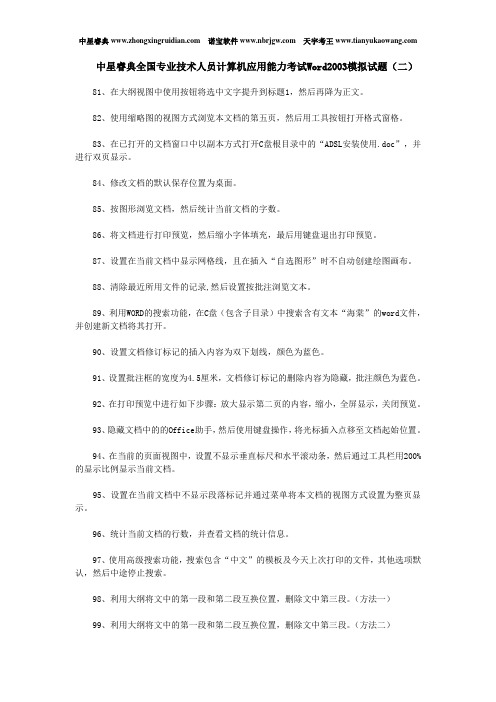
中星睿典全国专业技术人员计算机应用能力考试Word2003模拟试题(二)81、在大纲视图中使用按钮将选中文字提升到标题1,然后再降为正文。
82、使用缩略图的视图方式浏览本文档的第五页,然后用工具按钮打开格式窗格。
83、在已打开的文档窗口中以副本方式打开C盘根目录中的“ADSL安装使用.doc”,并进行双页显示。
84、修改文档的默认保存位置为桌面。
85、按图形浏览文档,然后统计当前文档的字数。
86、将文档进行打印预览,然后缩小字体填充,最后用键盘退出打印预览。
87、设置在当前文档中显示网格线,且在插入“自选图形”时不自动创建绘图画布。
88、清除最近所用文件的记录,然后设置按批注浏览文本。
89、利用WORD的搜索功能,在C盘(包含子目录)中搜索含有文本“海棠”的word文件,并创建新文档将其打开。
90、设置文档修订标记的插入内容为双下划线,颜色为蓝色。
91、设置批注框的宽度为4.5厘米,文档修订标记的删除内容为隐藏,批注颜色为蓝色。
92、在打印预览中进行如下步骤:放大显示第二页的内容,缩小,全屏显示,关闭预览。
93、隐藏文档中的的Office助手,然后使用键盘操作,将光标插入点移至文档起始位置。
94、在当前的页面视图中,设置不显示垂直标尺和水平滚动条,然后通过工具栏用200%的显示比例显示当前文档。
95、设置在当前文档中不显示段落标记并通过菜单将本文档的视图方式设置为整页显示。
96、统计当前文档的行数,并查看文档的统计信息。
97、使用高级搜索功能,搜索包含“中文”的模板及今天上次打印的文件,其他选项默认,然后中途停止搜索。
98、利用大纲将文中的第一段和第二段互换位置,删除文中第三段。
(方法一)99、利用大纲将文中的第一段和第二段互换位置,删除文中第三段。
(方法二)100、使用菜单命令打开最近使用过的文档“宽带上网安装文件.doc”,然后将文档进行多页显示,隐藏空白处。
101、打印当前文件夹中的“练习.doc”,要求以不打开的方式进行。
全国专业技术人员计算机应用能力考试试题

全国专业技术人员计算机应用能力考试试题全国专业技术人员计算机应用能力考试试题涉及多个模块,如WindowsXP、Word2003、Excel2003、PowerPoint2003、Internet应用、WPS Office 等。
下面提供一些样题。
1. 操作系统部分题目:在WindowsXP中,回收站的功能是( )。
A. 删除文件B. 移动文件C. 恢复文件D. 禁止删除文件2. Word2003部分题目:在Word2003中,要调整左边界,最直接、快捷的方法是利用( )。
A. 工具栏B. 格式栏C. 菜单D. 标尺3. Excel2003部分题目:在Excel2003中,以下哪个函数用于返回两个数值中的最大值?A. MAXB. MINC. SUMD. AVERAGE4. PowerPoint2003部分题目:在PowerPoint2003中,要插入一张图片,可以使用的菜单是( )。
A. “插入”菜单B. “编辑”菜单C. “视图”菜单D. “工具”菜单5. Internet应用部分题目:在Internet浏览器中,要打开一个新的浏览器窗口,通常使用的方法是( )。
A. 使用鼠标右键点击页面空白处B. 使用鼠标右键点击链接C. 使用键盘快捷键Ctrl+ND. 使用键盘快捷键Ctrl+Shift+N6. WPS Office部分题目:在WPS Office中,要创建一个新的演示文稿,通常使用的快捷键是( )。
A. Ctrl+NB. Ctrl+SC. Ctrl+PD. Ctrl+C。
Word2003操作练习题大全(共20题)

Word2003操作练习题大全(共20题)Word操作练习题操作题例题与解析【例3-11 】:将以下素材按要求排版。
(1)、将标题字体设置为“华文行楷”,字形设置为“常规”,字号设置为“小初”、选定“效果”为“空心字”且居中显示。
(2)、将“陶渊明”的字体设置为“隶书”、字号设置为“小三”,文字右对齐加双曲线边框,线型宽度应用系统默认值显示。
(3)将正文行距设置为25磅。
【素材】:归去宋辞——陶渊明归去来兮!田园将芜胡不归?既自以心为形役,奚惆怅而独悲?悟已往之不谏,知来者之可追;实迷途其未远,觉今是而昨非。
舟摇摇以轻殇,风飘飘而吹衣。
问征夫以前路,恨晨光之熹微。
乃瞻衡宇,栽欣载奔。
童仆欢迎,稚子候门。
三径就荒,松菊犹存。
携幼入室,有酒盈樽。
引壶觞以自酌,眇庭柯以怡颜。
倚南窗以寄傲,审容膝之易安。
园日涉以成趣,门虽设而常关。
策扶老以流憩,时翘首而遐观。
云无心以出岫,鸟倦飞而知还。
暑翳翳以将入,抚孤松而盘桓。
【答案与解析】具体操作步骤如下:(1)选定“归去来辞”,单击“格式”菜单中的“字体”命令,打开“字体”对话框。
将“中文字体”下拉框设置为“华文行楷”,“字形”选择框设置为常规,“字号”选择框设置为“小初”,选定“效果”框中的“空心字”复选框。
(2)单击“确定”按钮,然后单击“格式”工具栏上的“居中”按钮,将文字居中显示。
(3)选定“陶渊明”,单击“格式”菜单中的“字体”命令,打开“字体”对话框,将“中文字体”设置为“隶书”,“字号”设置为“小三”。
(4)单击“确定”按钮,然后单击格式”工具栏上的“右对齐”按钮,将文字右对齐显示。
(5)再次选定“陶渊明”,单击“格式”菜单中的“边框和底纹”命令,打开“边框和底纹”对话框。
在“设置”中选定“方框”;在“线型”下选择双曲线;在“应用范围”框中选择“字体”,单击“确定”按钮。
(6)选定正文,单击“格式”菜单中的“段落”命令,打开“段落”对话框。
单击“行距”框右端的下拉按钮,打开下拉列表,选择“固定值”,然后将后面的“设置值”设置为25磅。
2006年全国职称计算机考试试题及答案
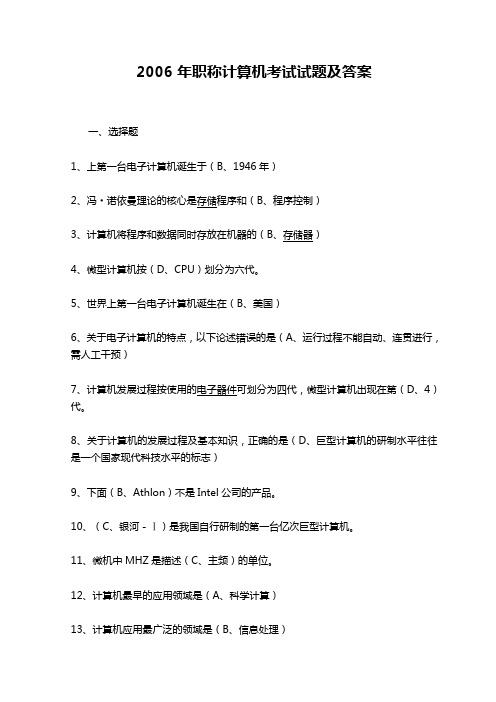
2006年职称计算机考试试题及答案一、选择题1、上第一台电子计算机诞生于(B、1946年)2、冯·诺依曼理论的核心是存储程序和(B、程序控制)3、计算机将程序和数据同时存放在机器的(B、存储器)4、微型计算机按(D、CPU)划分为六代。
5、世界上第一台电子计算机诞生在(B、美国)6、关于电子计算机的特点,以下论述错误的是(A、运行过程不能自动、连贯进行,需人工干预)7、计算机发展过程按使用的电子器件可划分为四代,微型计算机出现在第(D、4)代。
8、关于计算机的发展过程及基本知识,正确的是(D、巨型计算机的研制水平往往是一个国家现代科技水平的标志)9、下面(B、Athlon)不是Intel公司的产品。
10、(C、银河-Ⅰ)是我国自行研制的第一台亿次巨型计算机。
11、微机中MHZ是描述(C、主频)的单位。
12、计算机最早的应用领域是(A、科学计算)13、计算机应用最广泛的领域是(B、信息处理)14、CAM的中文含义是(D、计算机辅助制造)15、CAD的中文含义是(A、计算机辅助设计)16、医疗诊断属于计算机在(A、人工智能)方面的应用。
17、根据软件的功能和特点,计算机软件一般可分为(D、系统软件和应用软件)18、计算机软件系统中最基础的部分是(B、操作系统)19、(A、存储器容量)表示计算机存储信息的能力,以字节为单位。
20、输入/输出设备和外接的辅助存储器,统称为(D、外部设备)21、CPU是计算机的核心,它是由控制器和(A、运算器)组成的。
22、电子计算机存储器可以分为(D、主存储器)和辅助存储器。
23、计算机的硬件系统由五大部分组成,其中(B、控制器)是整个计算机的指挥中心。
24、能将文字、数据、声音、图形图像和视频等信息集为一体运行处理的计算机称为(B、多媒体计算机)25、显示器是(D、输出设备)26、计算机软件指(C、程序连同有关的说明资料)27、关于计算机软件系统,正确的说法是(B、文字处理软件、信息管理软件、辅助设计软件等都属于应用软件)28、关于软件系统的知识,正确的说法是(C、高级语言是一种于机器的语言)29、编译程序是(B、将高级语言程序翻译成等价的机器语言程序)30、以下不属于数据库管理系统的是(D、Outlook)31、程序将高级语言程序翻译成与之等价的机器语言程序,编译前的程序叫(A、源程序)32、下面(D、EXCEL)不属于系统软件。
全国专业技术人员计算机应用能力考试试题及答案(五个模块)
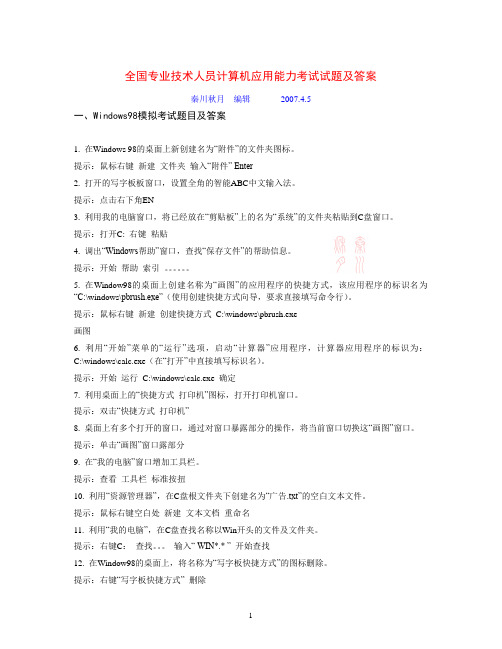
全国专业技术人员计算机应用能力考试试题及答案秦川秋月 编辑 2007.4.5一、Windows98模拟考试题目及答案1. 在Windows 98的桌面上新创建名为“附件”的文件夹图标。
提示:鼠标右键 新建 文件夹 输入“附件” Enter2. 打开的写字板板窗口,设置全角的智能ABC 中文输入法。
提示:点击右下角EN3. 利用我的电脑窗口,将已经放在“剪贴板”上的名为“系统”的文件夹粘贴到C 盘窗口。
提示:打开C: 右键 粘贴4. 调出“Windows 帮助”窗口,查找“保存文件”的帮助信息。
提示:开始 帮助 索引 。
5. 在Window98的桌面上创建名称为“画图”的应用程序的快捷方式,该应用程序的标识名为“C:\windows\pbrush.exe”(使用创建快捷方式向导,要求直接填写命令行)。
提示:鼠标右键 新建 创建快捷方式 C:\windows\pbrush.exe画图6. 利用“开始”菜单的“运行”选项,启动“计算器”应用程序,计算器应用程序的标识为:C:\windows\calc.exe (在“打开”中直接填写标识名)。
提示:开始 运行 C:\windows\calc.exe 确定7. 利用桌面上的“快捷方式 打印机”图标,打开打印机窗口。
提示:双击“快捷方式 打印机”8. 桌面上有多个打开的窗口,通过对窗口暴露部分的操作,将当前窗口切换这“画图”窗口。
提示:单击“画图”窗口露部分9. 在“我的电脑”窗口增加工具栏。
提示:查看 工具栏 标准按扭10. 利用“资源管理器”,在C 盘根文件夹下创建名为“广告.txt”的空白文本文件。
提示:鼠标右键空白处 新建 文本文档 重命名11. 利用“我的电脑”,在C 盘查找名称以Win 开头的文件及文件夹。
提示:右键C : 查找。
输入“ WIN*.* ” 开始查找12. 在Window98的桌面上,将名称为“写字板快捷方式”的图标删除。
提示:右键“写字板快捷方式” 删除13. 利用我的电脑,在C 盘根目录窗口,一次性选择窗口中所有的文件和文件夹。
全国专业技术人员计算机应用能力考试之word 3003考试题及答案
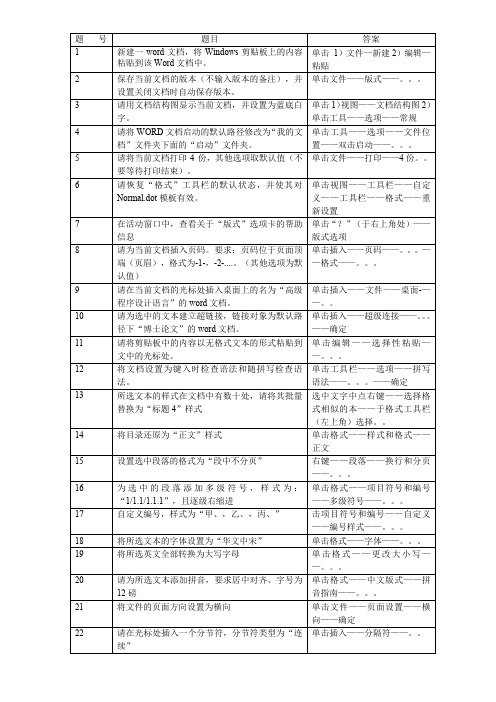
2)单击插入——图片——来自文件——。。。
38
请为文档创建目录,目录格式为流行,显示级别为4级,其他参数不变
单击插入——引用——索引和目录——目录——列表,4——确定
39
请先在光标处键入“自传”文字,然后只将窗体数据保存到默认文件夹下,文件名为“自传”,其他参数取默认值
单击表格——插入—表格—。。—自动套用格式——。。。
25
请在光标所在列的左侧插入一列单元格
单击表格——插入——在列左侧
26
绘制所选表格的内部横线,横线样式取默认值
单击单击表格——属性——边框底纹——预览——。。
27
请将所选表格的单元格设置为自动换行
单击单击表格——属性——单元格——选项——。。。
28
单击艺术字工具栏(左上)显示艺术字库——4行4列——确定
32
将文档中的图示设置成上下型环绕方式
单击——格式——边框底一个不包含任何图形的绘图画布
单击插入——图片——绘制新图形
34
请用选中的Word表格数据创建“Microsoft Graph”图表
1)键入“自传”——单击工具——选项——保存——选中。。。——确定
2)单击文件——副本另存为
40
请依次将以下学生信息填入窗体域:姓名:赵玉性别:女出生日期:1993.12.1审报专业:绘画
极简单,按要求键入选择即可
单击插入——文件——桌面-——。。
10
请为选中的文本建立超链接,链接对象为默认路径下“博士论文”的word文档。
单击插入——超级连接——。。。——确定
11
请将剪贴板中的内容以无格式文本的形式粘贴到文中的光标处。
- 1、下载文档前请自行甄别文档内容的完整性,平台不提供额外的编辑、内容补充、找答案等附加服务。
- 2、"仅部分预览"的文档,不可在线预览部分如存在完整性等问题,可反馈申请退款(可完整预览的文档不适用该条件!)。
- 3、如文档侵犯您的权益,请联系客服反馈,我们会尽快为您处理(人工客服工作时间:9:00-18:30)。
一、Word2003基础:1.要求:⑴利用开始菜单打开WORD:开始→所有程序→Microsoft office word2003⑵从帮助任务窗格中打开保存文档的帮助信息:“帮助”菜单(或按F1或在“开始工作”窗格中选择“帮助”)→在搜索栏输入“保存文档”→单击2.要求:⑴利用开始菜单打开WORD:略⑵隐藏OFFICE助手:[帮助/隐藏Office助手]3.要求:⑴利用开始菜单打开WORD 略⑵显示出OFFICE助手:[帮助/显示Office助手]4.要求:将OFFICE助手更换为“苗苗老师”:帮助→显示Office助手→右击孙悟空图像→选择助手→下一位……到苗苗老师→确定5.要求:⑴利用开始菜单打开WORD ⑵依次显示出常用、格式、表格和边框三个工具栏:[视图/工具栏/常用];[视图/工具栏/格式];[视图/工具栏/表格和边框](或右击工具栏……)6.要求:⑴利用开始菜单打开WORD:略⑵调出艺术字工具栏,并将视图切换普通版式:右击工具栏→艺术字;[视图/普通]7.要求:⑴利用开始菜单打开WORD:略⑵将视图调整到页面视图,并显示标尺:[视图/页面];[视图/标尺]8.要求:⑴通过双击打开桌面上的test.doc文件:略⑵将视图模式切换到大纲视图:[视图/大纲]9.要求:⑴利用开始菜单打开WORD:略⑵依次将常用、格式、表格和边框三个工具栏关闭:右击工具栏……10.要求:⑴利用开始菜单打开WORD:略⑵将当前空文件保存到桌面上,文件名为TEST.doc:工具栏上“保存”按钮→桌面→文件名改为“TEST”→保存11.要求:⑴通过双击打开桌面上的test.doc文件⑵将当前WORD文件保存为AA.doc,保存到C:内[文件/另存为]→保存位置下拉列表中选c盘→文件名改为“AA”→保存12.要求:⑴将“我的文档”下“练习文件”中的两个文件“test1.doc”和“test2.doc”同时打开:[文件/打开]→双击“练习文件”→按Ctrl键依次选中两个文件→打开⑵将两个文档并排比较:[窗口/并排比较]⑶重新定位窗口位置,使两个窗口内容对应:[下方“并排比较”工具栏上的“重置窗口位置”按钮] ⑷关闭并排比较窗口:单击“关闭并排比较”按钮13.要求:⑴、用“文件”菜单打开新建对话框:[文件/新建]⑵利用模板对话框建立一个空文档:单击右边任务窗格中“本机上的模板”→确定⑶用“窗口”菜单新建一个窗口:[窗口/新建窗口]14.要求:⑴打开我的文档中的“博大公司.doc”:[文件/打开]→双击“博大公司.doc”⑵另开一个窗口,显示“博大公司.doc”:[窗口/新建窗口]⑶在屏幕上同时显示这个文件的两个窗口:[窗口/全部重排]15.要求:将“我的文档中”的两个文件“博大公司.doc”和“练习.doc”同时打开[文件→打开]按Ctrl键依次选中两个文件→打开16.要求:⑴显示当前文档的大纲视图:[视图/大纲视图]⑵显示当前文档的文档结构图:[视图/文档结构图]17.要求:⑴关闭文档结构图:[视图/文档结构图]⑵视图切换到页面视图:[视图/页面视图]18.要求:⑴用“文件”菜单上的“打开”命令打开“我的文档”下的文件:博大公司.doc:略⑵利用滚动条显示文档最后一页:拖拽垂直滚动条到最底部19.要求:恢复“常用”、“格式”、“表格和边框”工具栏为初始状态:右击工具栏→自定义→“工具栏”标签→选中“常用”→重新设置→选中“格式”→重新设置→选中“表格和边框”→重新设置→关闭20.要求:建立一个新的工具栏,取名“文件保存”,在上面加入“保存”、“全部保存”、“另存为”三个按钮:右击工具栏→自定义→新建→改为“文件保存”→确定→“命令”标签→拖拽“保存”、“全部保存”、“另存为”三个按钮到右侧上方的新的空白工具栏内→关闭21.要求:⑴用热键建立一个空文档:Ctrl+N⑵用工具栏建立空文档:22.要求:⑴切换到普通视图:[视图/普通]⑵将文档以蓝底白字方式显示出来:[工具/选项]→“常规”标签→蓝底白字→确定23.要求:建立一个典雅型简历:[文件/新建]→单击任务窗格中“本机上的模板”→“其他文档”标签→典雅型简历→确定24.要求:⑴在桌面上建立一个Word运行快捷方式:依次打开“我的电脑/c盘/program files/Microsoft office/office11”→右击“winword.exe”→发送到→桌面快捷方式→关闭⑵用“开始”菜单的“运行”命令启动Word:开始→运行→键入“winword”→确定25.要求:⑴用工具栏上的“打开”按钮打开“我的文档”下的文件:公务员.htm:→双击“公务员.htm”⑵打开任务窗格:[视图/任务窗格]26.要求:⑴打开任务窗格:[视图/任务窗格]⑵将任务窗格转换到“新建文档”任务窗格:[文件/新建](或单击任务窗格的“开始工作”……)27.要求:⑴将“格式”工具栏上的“字符底纹”和“Symbol字体”按钮去掉:右击工具栏→自定义→拖拽“格式”工具栏的“字符底纹”和“Symbol字体”到“自定义”对话框中⑵将“常用”工具栏上的“打印”和“新建”按钮去掉:继续拖拽“常用”工具栏的和两个按钮到“自定义”对话框中28. 要求:⑴打开“我的文档”下的文件:公务员.htm:略⑵将当前视图方式改变为页面视图,再改变为Web视图:(利用“视图”菜单)29. 要求:对当前文档,将视图调整为“页面”视图,并显示缩略图、标尺:(利用“视图”菜单)30.要求:保存当前文档,并给其加一个打开密码:“123456”:[工具/选项]→“安全性”标签→键入“123456”→确定→再键入“123456”→确定→关闭→31.要求:在我的文档里新建一个文件夹,取名“练习文件”,将当前文档保存在这个文件夹里,取名为“练习.doc”:[文件/另存为]→新建文件夹工具图标(保存位置右面)→键入“练习文件”→确定→文件名栏输入“练习”→保存32.要求:⑴在当前文档的第一行公司与简介之间加4个空格:鼠标点公司后键入4个空格⑵另存为test.doc:[文件/另存为]→改为“test”→保存⑶打开“我的文档”中的“练习.doc”:略⑷将他们并排比较:[窗口/并排比较]33.要求:将当前文件另存为网页格式,文件名为:“web.htm”,并压缩其中的图片:[文件/另存为]→对话框中的[工具/压缩图片]→确定→应用→保存类型选“网页”→文件名改为“web”→保存34.要求:保存当前文档,并给其加一个备注:[文件/属性]→键入“这是我的练习”→确定→35.要求:打开我的文档中的文件“博大公司.doc”,将其另存为桌面上的“bd.txt”:→双击“博大公司.doc”→[文件/另存为]→桌面→保存类型选“文本文档”→文件名改为“bd”→→保存→确定36.要求:⑴在我的文档中找到文件大小大于100,000字节的Word文档:[文件/打开]→对话框中的[工具/查找]→在属性选“大小”、条件选“大于”、值键入“100000”→添加→搜索范围中把“我的文档”前打勾→搜索文件类型把“word文件”前打勾→搜索⑵打开找到的“练习.doc”文件:双击“练习.doc”→打开37.要求:⑴在“我的文档”中找到包含“公务员”的文档:[文件/文件搜索]→在搜索文本栏键入“公务员”→在“搜索范围”中展开我的电脑并且在“我的文档”前打勾→搜索⑵打开“博大公司.doc”:双击搜索到的“博大公司.doc”38.要求:打开我的文档中的文件“公务员.htm”:(略)打开“Web”,“Web工具箱”工具栏:右击工具栏→web;右击工具栏→web工具箱39.要求:⑴在“格式”工具栏上增加一个“制表位”,“Symbol字体”按钮:右击工具栏→自定义→单击“类别”下的“格式”→依次拖拽两个指定命令到“格式”工具栏上⑵在“表格和边框”工具栏上增加一个“插入Excel表格”按钮:单击“类别”下的“表格”→拖拽“插入Excel表格”按钮到“表格和边框”工具栏上→关闭40.要求:以只读方式打开“我的文档中”的文件“博大公司.doc”:[文件/打开]→选中“博大公司.doc”→单击“打开”按钮右侧的一个三角号下拉列表选“以只读方式打开”二、字符的输入与编辑:1.要求:在WORD中设置文档保护,打开密码为broad:[文件/另存为]→对话框中的[工具/安全措施选项]→“打开文件时的密码”中键入“broad”→确定→再输入→确定2.要求:在WORD中,设置为页面视图,并且显示出标尺:[视图/页面]→[视图/标尺]3.要求:在WORD中,设置为普通视图,并且关闭标尺:[视图/普通]→[视图/标尺]4.要求:在WORD中,将当前窗口设置为全屏显示:[视图/全屏显示]5.要求:⑴利用开始菜单打开word:略⑵在WORD中将改写状态更改为插入状态:双击状态栏上的“改写”6.要求:⑴利用开始菜单打开word:略⑵将插入状态更改为改写状态:双击状态栏上的灰色的“改写”7.要求:⑴在WORD中用替换功能将所有的“成都博大”变为宋体,四号,红色字,并加上着重号⑵关闭替换窗口:[编辑/替换]→在“查找范围”和“替换为”中都键入“成都博大”→高级→格式→字体→“中文字体”选“宋体”→“字号”选“四号”→“字体颜色”→选红色→“着重号”选“.”→确定→全部替换→确定→关闭对话框8.要求:在WORD中查找出所有“博大科技”的字符串:[编辑/查找]→键入“博大科技”→查找下一处→直到不能查找→取消9.要求:⑴在WORD中查找第一个格式为宋体、三号,加粗的“博大科技”字符串⑵关闭查找窗口[编辑/查找]→键入“博大科技”→高级→格式→字体→在字体对话框完成相关操作……→确定→查找下一处→取消在WORD中将查找到的单数次的“博大科技”替换为“成都博大”,而双数次的不替换[编辑/替换]→“查找内容”中键入“博大科技”→“替换为”中键入“成都博大”→查找下一处→替换→查找下一处→替换→查找下一处→关闭11.要求:⑴在WORD中将所有宋体四号的“博大科技”变为隶书,三号,蓝色的“成都博大”[编辑/查找]→“查找内容”中键入“博大科技”→高级→格式→字体→在字体对话框完成相关操作(宋体、四号)→确定→“替换”标签→在“替换为”中键入“成都博大”→格式→字体→在字体对话框完成相关操作(隶书,三号,蓝色)→确定→全部替换→确定→关闭12.要求:⑴在WORD中将所有的“博大科技”替换为“成都博大”⑵关闭替换窗口[编辑/替换]→“查找内容”中键入“博大科技”→“替换为”中键入“成都博大”→全部替换13.要求:⑴在WORD中使用工具栏,剪切已选中的文字:点⑵撤消已剪切的文字:点⑶恢复已做的剪切动作:点14.要求:⑴在WORD中输入“这是我的练习文件”:略⑵用撤消将输入的文字去掉:点15.要求:在WORD中利用菜单将文件的第一个段落,复制到文章末尾:向上拖拽滚动条→选中第一段→右击→复制→向下拖拽滚动条→单击文章末尾(出现光标)→右击→粘贴16.要求:在“博大考神《国家公务员录用考试培训系统》”后加批注“博大考神公务员云梯”点审阅工具栏的第四个按钮→在“批注[bl]:”右边键入“博大考神公务员云梯”→回车17.要求:在WORD中设置输入文字时,WORD不进行拼写和语法检查:[工具/选项]→点“键入时检查拼写”→点“键入时检查语法”→确定18.要求:在WORD中设置不隐藏WORD中的拼写和语法检查错误[工具/选项]→点“键入时检查拼写”→点“隐藏文档中的拼写错误”→确定19.要求:在WORD中对当前文件进行一次拼写和语法检查,将所有的错误全部更改[工具/拼写和语法]→忽略一次;[工具/拼写和语法]→更改→更改……→确定20.要求:在WORD中依次设置不显示出段落标记,显示出非打印字符[工具/选项]→“视图”标签→“格式标记区域”除了“段落标记”和“全部”不打钩,其余点出对钩→确定21.要求:在WORD中依次设置不显示出非打印字符,但显示出段落标记同20→对钩情况与上题相反22.要求:在WORD中删除第一、第三个自然段选第一段→delete键→选原第三段→delete键23.要求:在WORD中将第一、第二、第三,三个自然段合并成一个自然段点第一段末尾→delete→点原第二段末尾→delete24.要求:在WORD中将第一行最后一个逗号后的内容新起一个段落单击逗号之后→回车25.要求:在WORD中设置修订时,插入的文字为双下划线最后一行工具栏(修订工具栏)的显示按钮列表→选项→插入内容列表选“双下划线”26.要求:在WORD中修订文本,将第一个自然段删除[工具/修订]→选第一段→delete在WORD中修订文本,将第一个自然段的“搏”改为“博”[工具/修订]→删除“搏”→输入“博”→回车28.要求:在WORD中,设置修订时,删除的文字为鲜绿色:最后一行工具栏(修订工具栏)的显示按钮列表→选项→“删除内容”后面对应的颜色栏选“鲜绿色”29.要求:在WORD中设置修订时,将删除的文字以批注方式显示出来最后一行工具栏(修订工具栏)的显示按钮列表→选项→将“从不”选为“总是”30.要求:⑴选择第一段:拖动垂直滚动条到最上方→选第一段⑵选择全文:[编辑/全选]31.要求:⑴将插入点定位在第10行:编辑→定位→行→10→定位⑵选择“国家公务员考试”:拖拽选中该行的“国家公务员考试”32.要求:在WORD中将文件的前三个段落,移动到文章末拖动垂直滚动条到最上方→选前三段→ctrl+x(或右击/剪切)→点垂直滚动条下方的空白区域→点文末→ctrl+v(或右击/粘贴)33.要求:在WORD正文中用自动图文集输入“成都博大科技发展有限公司”,已知其对应源为“博司”点文档最后→输入“博司”回车34.要求:⑴在WORD中设置当输入“成才博大”时,自动更正为“成都博大”⑵输入“成才博大”[工具/自动更正选项]→勾选“键入时自动替换”→“替换”中输入“成才博大”→“替换为”中输入“成都博大”→添加→确定:输入“成才博大”→回车⑴在WORD中设置自动更正为键入时自动替换⑵输入(c)符号:[工具/自动更正选项]→点“键入时自动替换”→确定;输入“(c)”→回车36.要求:⑴在WORD中设置句首字母大写:[工具/自动更正选项]→点“句首字母大写”⑵输入“broad”并回车:略37.要求:⑴在WORD中设置更正前两个字母连续大写:[工具/自动更正选项]→更正前两个字母连续大写⑵输入“BRoad”并回车查看设置效果:略38.要求:在自动更正中增加“成博”对应的文字为“成都博大科技发展有限公司”:[工具/自动更正选项]39.要求:在WORD中将自动更正中的“成博”更改为“博司”,其对应文字不变:[工具/自动更正选项]→从下面找到“成博成都博大科技发展有限公司”→把“成博”删去→输入“博司”→替换→确定40.要求:在WORD中,将自动图文集中的词条:“成都博大科技有限公司”更改为:“成都博大股份公司”:[插入/自动图文集/自动图文集]→选“成都博大科技有限公司”并双击→上方改为“成都博大股份公司”→添加→删除“成都博大科技有限公司”条目→确定41.要求:在WORD中,增加设置自动图文集中的词条:“中华人民共和国”:[插入/自动图文集/自动图文集]→输入“中华人民共和国”→添加→确定42.要求:在WORD中,将自动图文集中的词条:“中华人民共和国”删除:[插入/自动图文集/自动图文集]→选词条“中华人民共和国”→删除→确定43.要求:在WORD中,增加设置自动图文集中的词条:“成都博大科技有限公司”:略三、字符排版:1.要求:利用工具栏设置标题格式为隶书、一号、用字体对话框将标题效果设置为阴文、并查看排版效果选中标题文字“公司简介”→格式工具栏的字体下拉列表选“隶书”→字号下拉列表选“一号”→[格式/字体]→勾“阴文”→确定→单击空白处2.要求:利用工具栏将“成都博大”设置为隶书、三号、加粗、红色、并查看排版效果选中“成都博大”→格式工具栏字体下拉列表选“隶书”→字号选“三号”→加粗按钮→单击颜色按钮下拉选列表选→单击空白处3.要求:将第一个自然段中的“有限公司”四个字的位置提高6磅选中“有限公司”→[格式/字体]→位置下拉列表选“提升”→磅值“6”→确定4.要求:利用字体对话框将第一个自然段中的文字的字符间距设为紧缩2磅选第一段(三次单击)→[格式/字体]→间距下拉列表选“紧缩”→磅值“2”→确定5.要求:利用字体对话框将第一个自然段中的文字的字符间距设为加宽3磅选第一段(三次单击)→[格式/字体]→间距下拉列表选“加宽”→磅值“3”→确定在当前WORD文档中,将第一个自然段中的“成都博大科技发展有限公司”字符缩放设为180%选中“成都博大科技发展有限公司”→[格式/字体]→把“130%”改为“180%”→确定利用字体对话框将第一个自然段中的“成都博大科技发展有限公司”字符缩放设为130%(略) 8.要求:利用字体对话框将第一个自然段加红色的波浪下划线、并查看排版效果选第一段(三次单击)→[格式/字体]→下划线线型选“波浪线”→下划线颜色选红色→确定⑴将第一个自然段中的“科技发展”四个字的位置提高4磅⑵将“有限公司”四个字的位置降低6磅选“科技发展”→[格式/字体]→位置下拉列表选“提升”→磅值“4”→确定;选“有限公司”→[格式/字体]→位置下拉列表选“降低”→磅值“6”→确定输入数学符号M的平方在“M2”下方单击以出现光标→键入“M2”回车→选中“2”→[格式/字体]→上标→确定⑴将第一个自然段的动态效果设置为:礼花绽放⑵并查看排版效果选第一段(三次单击)→[格式/字体]→“文字效果”标签→礼花绽放→确定→空白处单击12.要求:⑴用字体对话框依次设置第一自然段中的“贡献”格式为隶书、一号、阳文⑵并查看排版效果:选“贡献”→[格式/字体]→中文字体下拉列表选“隶书“→字号下拉列表选“一号”→勾“阳文”→确定13.要求:⑴用字体对话框依次将第二自然段设置为:楷体、加粗、三号、红色单下划线选第二段(三次单击)→[格式/字体]→中文字体下拉列表选“楷体“→字号下拉列表选“三号”→字形下拉列表选“加粗”→下划线线型下拉列表选单线→下划线颜色下拉列表选红色→确定14.要求:⑴用字体对话框依次将第一自然段设置为:隶书、一号、空心、加着重号:略⑵并查看排版效果:略15.要求:⑴用字体对话框依次将第二个自然段中的“博大科技”设置为:楷体、三号、蓝色、阴影:略16.要求:⑴用字体对话框依次将“职称”二字设置为隶书、加粗、三号、双删除线:略17.要求:⑴利用工具栏依次将第一自然段设置为:黑体、14号、加字符边框,加字符底纹,红色:略18.要求:⑴利用工具栏将第二自然段设置为:加单下划线、字符150%的缩放,字为蓝色:略19.要求:⑴用工具栏依次将第一自然段设置为:黑体、小三号、倾斜并加字符底纹:略20.要求:输入水的化学符号:H2O在“H2O”下方单击以出现光标→键入“H2O”回车→选中“2”→[格式/字体]→下标→确定21.要求:⑴设置上面的文字样式为下面文字的样式:选中下面的文字→点常用工具栏上的“格式刷”按钮→选中上面的文字⑵查看结果:空白处单击22将第一自然段的格式清除选第一段(三次单击)→格式工具栏“样式”按钮的下拉列表→清除格式→空白处单击23.要求:⑴将“全国职称计算机考试培训系统”双行合一⑵查看结果选“全国职称计算机考试培训系统”→[格式/中文板式/双行合一]→确定24.要求:⑴将“博大考神”四个字合并字符⑵查看结果选“博大考神”→[格式/中文板式/合并字符]→确定→空白处单击25.要求:⑴用增大圈号给“博大”两个字加圈⑵查看结果依次选中“博大”二字→格式→中文版式→带圈字符……26.要求:⑴给“博大考神”加注拼音⑵查看结果格式→中文版式→拼音指南……⑴把标题的英文字符转换成大写⑵查看结果选中标题→[格式/字体]→全部大写字母→确定⑴把全文转换成繁体⑵查看结果[编辑/全选]→[工具/语言/中文繁简转换]→简体中文转换为繁体中文→确定将第一个自然段中的“有限公司”四个字的位置降低6磅选中“有限公司”→格式→字体→字符间距→位置下拉列表选“降低”→输入磅值→确定⑴把第一自然段的文字转换成繁体字⑵查看结果⑴把标题的英文字符转换成⑵查看结果选中标题的英文字符→[格式/字体/小型大写字母]→确定⑴设置上面的文字样式为下面文字的样式⑵查看结果(利用格式刷完成即可)⑴设置上面的文字样式为下面文字的样式⑵查看结果:略⑴利用字体对话框将第一个自然段中的“成都博大”的字符格式“加粗、红色、删除线、阴影”依次去掉⑵查看排版效果:选中“成都博大”→[格式/字体]→“加粗”改为“常规”,“红色”改为“自动”→确定⑴利用字体对话框依次去掉第一个自然段中的字符格式“倾斜加粗、蓝色、阴影”⑵查看排版效果选中第一个自然段→[格式/字体]→字型常规颜色自动阴影取消勾选→确定⑴将第一个自然段中的“软件开发”的字符格式复制到第二个自然段中的“人事教育考试”:略⑵查看排版效果:略38.要求:将标题中的“成都博大”四个字的格式,复制到第一自然段的“科技发展有限公司”(使用格式刷完成即可。
